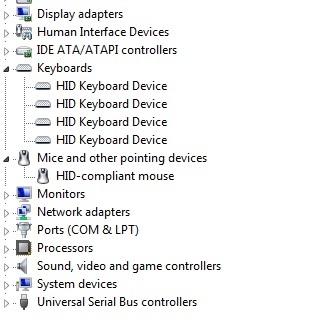
Kotanopan.com. 8 Cara Mengembalikan Kursor Laptop Yang hilang pada Windows 7 8 10 dan windows 11 berbagai versi. Salah satu masalah yang sering dialami pengguna Windows pada laptop adalah Kursor Laptop Yang Tidak muncul. Ini adalah kendala umum yang biasa terjadi pada laptop berbagai merek dan Jenis baik itu Acer, lenovo ataupun Asus. Untuk memunculkan kembali Touchpad kursor kita bisa menggunakan beberapa cara yang sudah kotanopan bahas dibawah :
8 cara Mengembalikan Kursor Laptop Yang hilang pada Windows.
1. Gunakan Tombol F1 Sampai F11 da Tombol FN.
Umumnya laptop memiliki pengaturan untuk mematikan Touchpad dengan tombol F1 sampai F11. Misalnya tombol F7. Salah satu ciri tombolnya memiliki gambar Touchpad pada bagian atas. Seperti bentuk kotak dengan tanda garis dibawah. Gunakan Tombol F1 Sampai F11 da Tombol FN untuk mengembalikan touchpad yang hilang. atau bisa di coba hanya dengan menekan tombol F saja tanpa kombinasi FN di Keyboard laptop.
2. Periksa Kondisi Touchpad.
Pastikan Touchpad masih terlihat bagus bersih dan tidak sobek atau tergores secara fisik, Jika bagian atas Touchpad mengelupas ataupun tergores dalam dan parah hingga hilang beberapa bagian akan menyebabkan kegagalan fungsi, Periksa Kondisi Touchpad dengan seksama dan teliti, bersihkan dengan tisu kering.
3. Update Driver.
Lakukan pemeriksaan dan Update Driver pada windows untuk touchpad yang sesuai. Driver diperlukan agar Touchpad bisa berfungsi dan bisa digunakan sebagaimana mestinya. Tanpa driver maka perangkat Touchpad tidak akan terhubung dan Muncul. Anda bisa men download driver touchpad sesuai dengan merek dan type Laptop.
Baca juga:
Daftar Fungsi Tombol Shortcut Keyboard Laptop Yang Wajib Diketahui
Memperbaiki Keyboard Acer ES1-411 Tidak berfungsi Setelah Instal Ulang
Kenapa Hotspot wifi Tidak terbaca di laptop Ataupun Tersambung
4. Laptop Macet atau Hang.
Apakah saat Touchpad hilang laptop masuh bisa berfungsi atau macet sama sekali? Jika seluruh fungsi laptop tidak bisa digunakan juga maka besar kemungkinan masalah hilangnya Kursor touchpad karena laptop macet atau hang. Coba tunggu sekitar 5-10 menit agar proses berjalan kembali, atau Restart laptop segera.
5. Pengaturan touchpad yang salah
Buka pengaturan touchpad pada laptop Anda dan pastikan konfigurasi sudah sesuai dan sejalan berjalan dengan benar. Pengaturan yang salah sangat mungkin mempengaruhi respons kursor, seperti kecepatan kursor atau zona sensitivitas. Sesuaikan pengaturan sesuai kebutuhan penggunaan, hal ini juga bisa membantu Mengembalikan Kursor Laptop Yang hilang.
6. Periksa Device manager.
Device manager memastikan apakah hardware touchpad terbaca pada sistem atau tidak, hal ini bisa dilakukan dengan menekan tombol Windows dan mengetik “device manager” maka akan muncul setting device, kemudian pencer “enter”. Gunakan tombol panah untuk mnaik turunkan menu pada device manager.
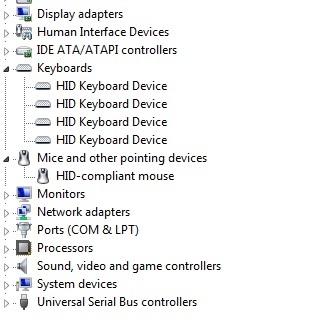
7.Gunakan Mouse Biasa.
Menggunakan Mouse biasa adalah solusi paling mudah Mengembalikan Kursor Laptop Yang hilang pada Windows. Hal ini tidak perlu pengaturan apapun cukup colokan Port USB pada laptop dan gerakan kursor mouse, maka anda akan melihat tanpa pada layar bergerak. Sehinga kursor laptop kembali.
8. Pengaturan pada Bios Laptop.
Pengaturan pada bios laptop akan mempengaruhi kinerja Touchpad, hal ini sering terjadi setelah anda selesai melakukan Instal Ulang windows. Untuk solusinya pernah kami bahas pada artikel Solusi Instal Ulang Laptop Lenovo V330-14IKB ke Windows 7 64Bit Keyboard Dan touchpad tidak berfungsi Silahkan di ikuti, pada link tersebut juga tersedia cara update bios yang mungkin tidak memiliki pengaturan Touchpad.
Kesimpulan:
8 cara Mengembalikan Kursor Laptop Yang hilang pada Windows diatas bisa diterapkan sendiri dirumah, tanpa perlu pergi ke tempat service ataupun teknisi. Namun jika semua sudah dicoba dan tetap Kursor laptop tidak muncul dan bisa digunakan, maka sudah waktunya anda membawa ke service center atau mekanik yang bisa dipercaya tentunya.
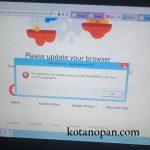

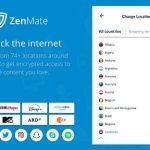
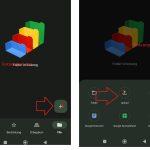
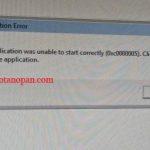

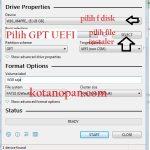

 Ciri Barcode Pertamina Diblokir Dan cara mengatasinya
Ciri Barcode Pertamina Diblokir Dan cara mengatasinya
 Cara Melihat Riwayat Pengisian BBM subsidi Pada Mobil
Cara Melihat Riwayat Pengisian BBM subsidi Pada Mobil
 Cara Perbaiki Kendaraan Tidak Ditemukan Pada Mypertamina
Cara Perbaiki Kendaraan Tidak Ditemukan Pada Mypertamina
 Perbaiki Suhu Telepon Terlalu Rendah Pengisian Daya Dihentikan
Perbaiki Suhu Telepon Terlalu Rendah Pengisian Daya Dihentikan
 Solusi jika Barcode Mypertamina digunakan orang atau hilang
Solusi jika Barcode Mypertamina digunakan orang atau hilang
 Cara menyambungkan HT baofeng dengan HT merek lain
Cara menyambungkan HT baofeng dengan HT merek lain
 Cara Reset Nopol Subsidi Tepat Mypertamina Dan Mendaftar Ulang
Cara Reset Nopol Subsidi Tepat Mypertamina Dan Mendaftar Ulang
 Bagaimana Jika Nopol Sudah Terdaftar Di Mypertamina
Bagaimana Jika Nopol Sudah Terdaftar Di Mypertamina
 Cara Membatasi akses internet dan blokir web pada modem HG8245H
Cara Membatasi akses internet dan blokir web pada modem HG8245H


